Maison >Tutoriel logiciel >application mobile >Comment définir les données de zoom sur la caméra Qingyan
Comment définir les données de zoom sur la caméra Qingyan
- PHPzavant
- 2024-04-08 11:49:23595parcourir
L'éditeur PHP Xiaoxin vous présentera comment définir les données de zoom de la caméra Qingyan. Qingyan Camera est une application de caméra de beauté très populaire. En ajustant la fonction de zoom, vous pouvez rendre vos photos plus belles. Pendant l'utilisation, de nombreux utilisateurs ne savent pas comment utiliser et définir les données de zoom. Les étapes spécifiques seront présentées en détail ci-dessous. En quelques étapes simples, vous pouvez facilement maîtriser le fonctionnement des données de zoom pour rendre vos photos plus remarquables.
Introduction à la méthode de configuration des données de zoom pour la caméra Qingyan
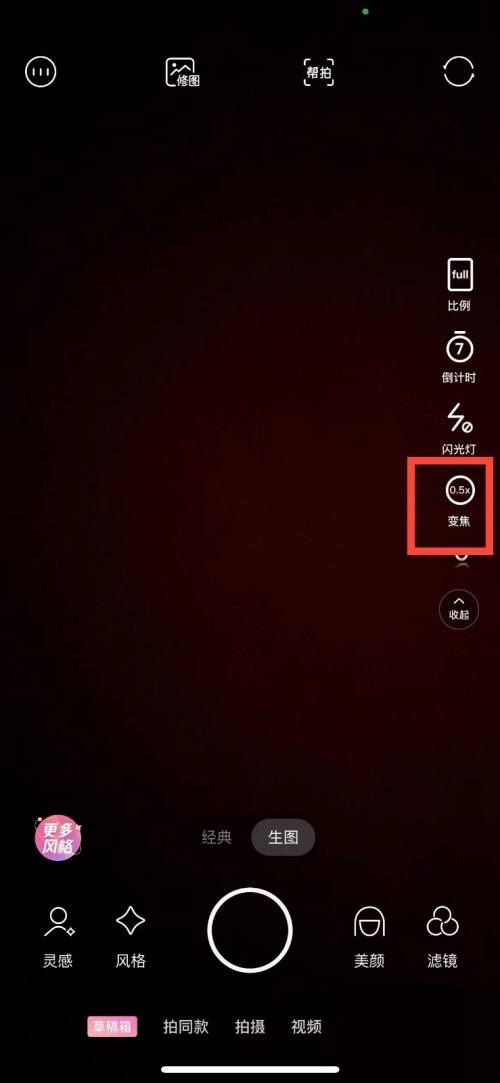
1. Démarrez la caméra Qingyan : ouvrez l'application « Caméra Qingyan » sur votre téléphone.
2. Entrez dans l'interface de prise de vue : entrez dans l'interface principale de l'appareil photo, assurez-vous qu'il est en mode de prise de vue, préparez-vous à faire la mise au point et à régler le zoom.
3. Recherchez la fonction de zoom :
-Bouton Zoom : Vous pouvez généralement trouver un curseur de zoom semblable à une loupe ou un symbole "+" ou "-" dans le coin inférieur ou supérieur droit de l'écran. curseur pour régler le niveau de zoom.
-Pincer avec deux doigts : certaines versions de la caméra Qingyan prennent en charge le pincement avec deux doigts sur l'écran pour réaliser un zoom. Pincez et fermez pour effectuer un zoom arrière (zoom arrière) et ouvrez pour zoomer (zoom avant).
4. Ajustez les données de zoom :
- Faites glisser le curseur de zoom : après avoir trouvé le curseur de zoom, faites-le glisser doucement de haut en bas avec votre doigt. Faites glisser votre doigt vers le haut pour augmenter la valeur du zoom (zoom avant) et faites-le glisser vers le bas pour la diminuer. valeur de zoom (zoom arrière) jusqu'à ce que vous atteigniez la distance de prise de vue souhaitée.
- Effectuez un pincement à deux doigts : Si les opérations gestuelles sont prises en charge, pincez ou étalez directement sur l'écran avec deux doigts pour ajuster la distance de l'écran en temps réel.
5. Aperçu et prise de vue : pendant le processus de réglage du zoom, observez les changements dans l'image en temps réel pour vous assurer que le sujet est clair et que la composition est satisfaisante. Après avoir confirmé le réglage du zoom, appuyez sur le déclencheur pour prendre la photo.
Veuillez noter que différentes versions de « Caméra Qingyan » peuvent avoir des dispositions d'interface utilisateur et des méthodes de fonctionnement différentes. Si vous ne trouvez pas la fonction de zoom à l'emplacement ci-dessus, veuillez consulter la documentation d'aide intégrée à l'application ou mettre à jour la dernière version. obtenez les meilleurs résultats. En suivant le didacticiel ci-dessus, vous serez en mesure de définir habilement les données de zoom dans « Qingyan Camera » et de prendre des photos idéales.
Ce qui précède est le contenu détaillé de. pour plus d'informations, suivez d'autres articles connexes sur le site Web de PHP en chinois!
Articles Liés
Voir plus- Comment permettre à plusieurs utilisateurs d'utiliser l'abonnement Youku ? Explication détaillée sur la façon d'utiliser plusieurs membres de Youku!
- Comment lier une carte bancaire et vérifier le solde à l'aide du guide d'utilisation du téléphone mobile WeChat
- Partagez comment exporter l'accompagnement de karaoké national et apprenez à extraire l'accompagnement de chanson
- Un guide simple pour transférer par lots des photos d'un iPhone vers un ordinateur
- Partagez la méthode de connexion des membres iQiyi : comment permettre aux autres de scanner le code pour se connecter, afin que deux personnes puissent partager un compte VIP

